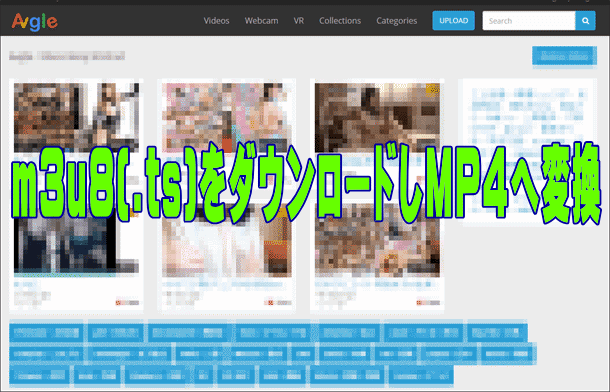
m3u8(動画プレイリストファイル)とそれに含まれる.tsファイルをダウンロードし、MP4など使いやすい動画ファイルに変換する方法を紹介。
avgle.comなどで使用されてい動画ファイルはm3u8形式となっておりプレイリストとして動画を再生するようになっています。
今回は、そのm3u8からMP4など使いやすい動画ファイルに変換する方法を紹介します。
| 目 次 1、そもそもm3u8とは何? 2、m3u8(.ts)をダウンロード 3、tsファイルを結合 4、tsファイルからMP4などの他の動画ファイルに変換(エンコード) 5、最後に |
そもそもm3u8とは何?
簡単に説明すると、そもそもm3u8とはプレイリストファイルのことで、中身はテキストファイルと同様で動画のリンク先URLを、このm3u8の中に書き込んでいます。よって動画ファイルではなく、動画のリンク先を書き込んでいるファイルのことです。
また、動画ファイルはtsファイルとなり、そのファイルパスを書き込んでいます。
(tsファイル自体は動画ファイルです)
イメージ的にm3u8の中身は
| https://www.xxxxxx.com/aaa01.ts https://www.xxxxxx.com/aaa02.ts https://www.xxxxxx.com/aaa03.ts https://www.xxxxxx.com/aaa04.ts https://www.xxxxxx.com/aaa05.ts |
よって長い動画ファイルも連結することにより再生することができ、またWEBサーバーなどに負荷をかけることがなく便利な形式のようです。
このようにm3u8自体は動画ファイルではありませんので、m3u8単体をダウンロードしても通常の動画ファイルのように再生することができません。
(一部5KPlayerではこのm3u8ファイルを読み込み再生することはできますが、試しところ、早送りや好きな位置などにジャンプはできません。tsファイルを読み込み再生しているだけのようです)
m3u8(.ts)をダウンロード
m3u8のダウンロードについて、目的が動画のダウンロードの場合はm3u8に記載されているtsファイルをダウンロードしないと意味がありません。ダウンロードツールを色々と試しましたが、対応できるツールは動画ゲッターでした。
(動画ゲッターはこのm3u8に記載されているtsもダウンロードできるよう日々更新されている素晴らしいダウンロードツールです。
動画ゲッターでのダウンロード方法を解説。
ダウンロードしたい動画の再生画面を表示し動画ゲッターを押すと動画を解析し、m3u8ファイルをダウンロードできます。(はじめはこのm3u8をダウンロードします)
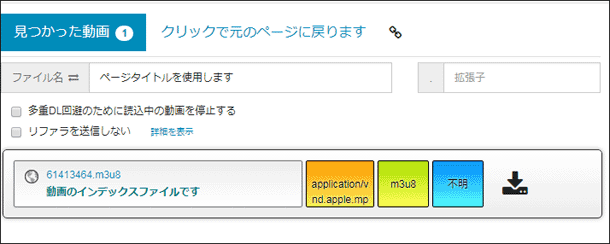
続いて、tsファイルを解析し同じ画面からtsファイルのダウンロードが可能です。
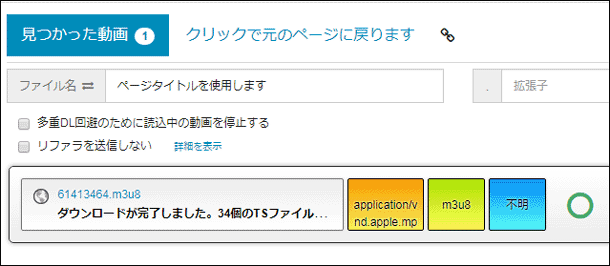
結果として、このように連続してダウンロードできました…
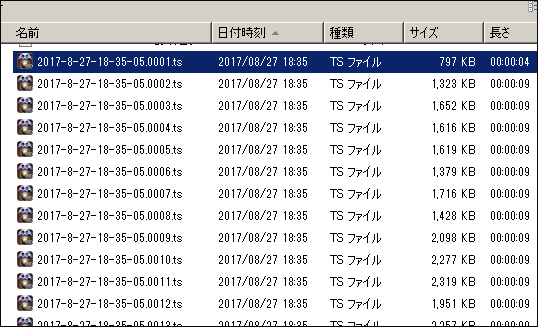
他にもm3u8をダウンロードできるツールとしてVideo Download Helperがありますが、あくまでもm3u8のみで中身のtsファイルはダウンロードできませんでした。
他にも多くのサイトに対応するFreemake Video Downloaderですが、こちらはm3u8自体もダウンロードできませんでした。
tsファイルを結合
.tsファイルの結合を色々調べるとffmpegなど色々ありますが、ffmpegの場合はコマンド入力にて動画を連結するようなので、入力する手間がかかります。それに入力間違いもあるかもしれないのでこれはパスしました….tsの連結でこれは良いと思ったのは tsMuxeR というソフトです。
このソフトは海外ソフトですが、シンプルな構成でUSBメモリーからも起動できる結合ツールです。
ではtsMuxeRを使って.tsの連結方法を解説します。
tsMuxeRにアクセスし、Downloadよりプログラムをダウンロードします。
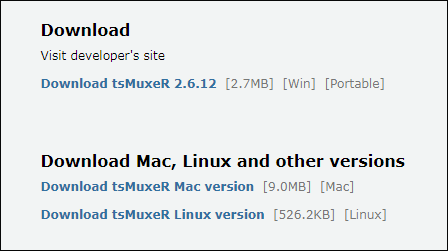
圧縮ファイルとなっていますので、解凍するとtsMuxerGUI.exeがありますので、このプログラムを起動して下さい。
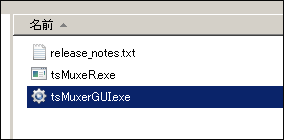
起動すると、このような画面が表示されます。
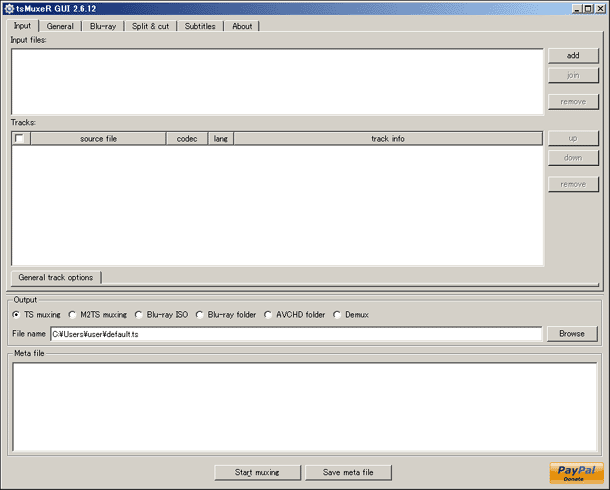
画面を立ち上げた状態で連結したい一番始めの動画をドラッグ&ドロップして下さい。
するとこのうようなメッセージが表示されますが、OKを押して下さい。
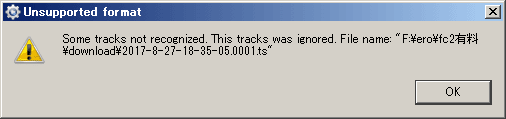
連結したい一本目をドラッグ&ドロップすると、Input files欄に動画を表示し確認できます。
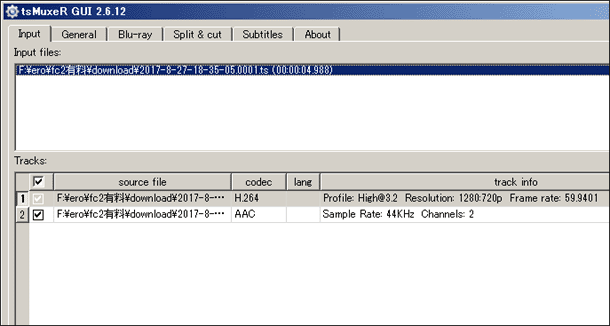
続いて2本目以降を連結する場合は、左にある「join」を押して下さい。
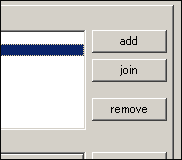
選択すると、1番目に選択した下に動画が入ります。(++と表示して)
2番目以降の動画を選択する場合は必ず上から順に(再生したい動画順に)1つづつ選択します。
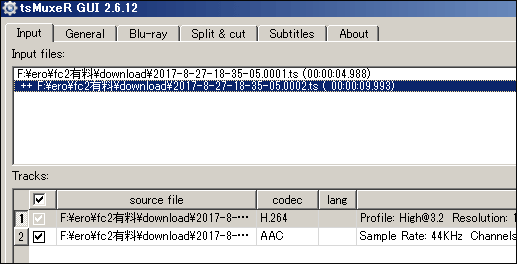
連結したい全ての動画を選択すると、このように上から下に動画が並びます。
(++が連結する動画となります)
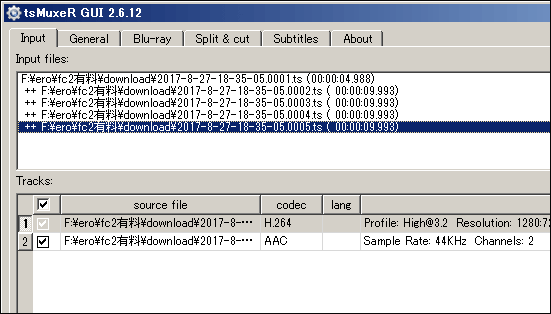
最後に画面下にある「Start_muxing」を押すと、連結作業が開始されます。
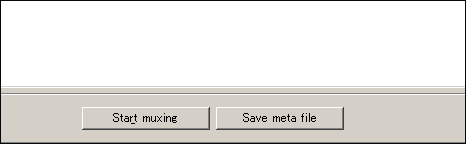
連結作業中から終わると、確認画面が表示されます。
(恐らくエラーがあるとErrorsにエラーメッセージが表示されると思います)
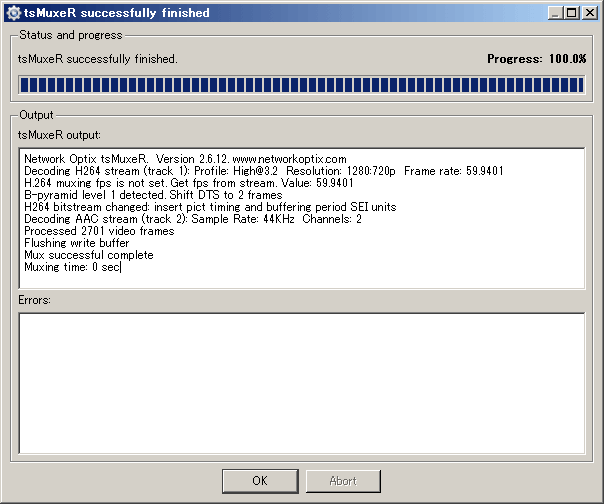
連結された動画の格納先は、Outputにある Browseを押すとフォルダが開きます。
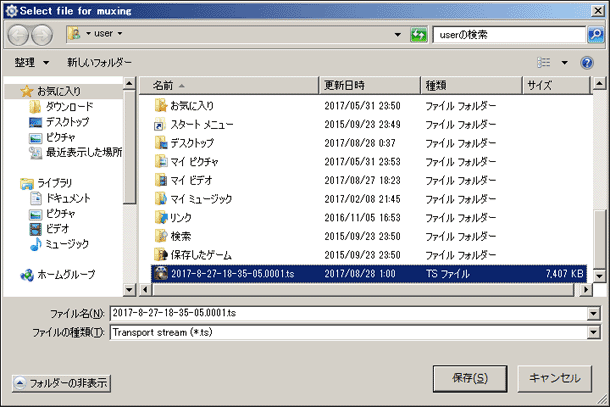
tsMuxeRでの動画の連結は、このように一つづつ動画を選択しなければなりませんが、簡単にほぼ確実に連結されますので、このソフトが一番良いかと思います。
tsMuxeRは基本的に動画を連結するフリーソフトで、tsファイル以外でも
MSTS、ISOイメージファイル(ブルーレイ用)、AVCHDなど難しい形式の動画ファイルに対応する便利な動画連結ソフトです。
tsファイルからMP4など他の動画ファイルに変換
連結されたtsファイルは動画ファイルとして再生は可能ですが、対応する再生プレイヤーが限定されるので、場合によってはMP4など使いやすい形式に変換する必要があります。動画変換ソフトは色々ありますが、ここではシンプルで自分の中では使いやすいと思う、Xmedia Recodeを使って説明します。
Xmedia Recodeを立ち上げ、ファイルを開くより連結したtsファイルを選択します。

変換したい動画形式を選択します。例えばMP4など。

リストに追加を押し、エンコードを開始します。

エンコード作業中、終わるとエンコードが完了します。
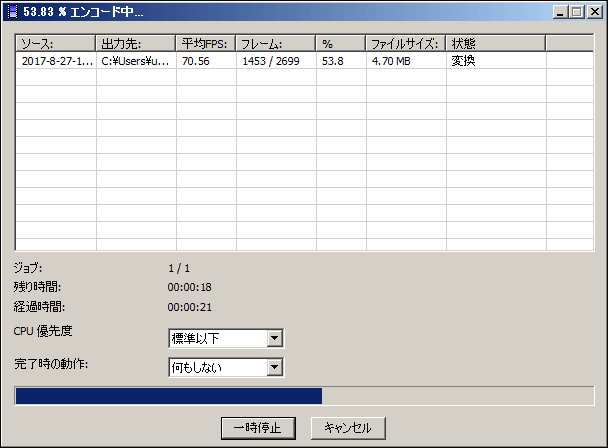
Xmedia Recodeは海外ソフトですが標準で日本に対応し、様々な動画を交互変換できるほか、スマートフォン用iOSで再生できる動画形式など簡単に変換できる素晴らしい動画変換ソフトだと思います。
最後に
今回は、m3u8プレイリストファイルをダウンロードし色々なツールを使って、MP4などに変換する方法を紹介しました。当初は、m3u8ファイルから自動でtsファイルをダウンロード、結合までをできるソフトを探していたのですが、結果的に見つけられませんでした。(あったら教えて下さい)
唯一、Xmedia Recodeはプレイリストファイルを読み込むことができるので、もしかすると使えるかなと思いましたが、avgle.comのm3u8には対応できませんでした。
他にも、Any Video Converterなど使ってみましたができませんでした。
今後の動画ファイルなどは、このようなプレイリストファイルを使った動画配信が増えてくると思います。またHTML5による動画再生に切り替わると思われるので、ますますダウンロードなどは難しくなってくると思われます。
関連ツール
 Xmedia Recode
Xmedia Recode動画ファイルをiPhoneやiPodなど各種携帯端末に合わせた変換が行えるフリーソフト
 MediaCoder
MediaCoder様々な動画形式を相互変換するツール
 動画ゲッター
動画ゲッターほぼ全ての動画をダウンロードできるGoogle Chrome拡張ツール